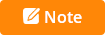
J'ai récemment mis à jour mon appareil iPad avec le dernier iPadOS 16, mais l'iPad est resté bloqué dans la boucle de démarrage après avoir entré le mot de passe. Peu importe le nombre de fois que j'ai essayé, il est resté bloqué. Que puis-je faire pour résoudre ce problème de boucle de redémarrage de l'iPad ?
Le problème de la boucle de redémarrage de l'iPad, également connu sous le nom de boucle de démarrage de l'iPad, est rare mais peut souvent se produire sur les anciens modèles d'iPad ou sur les appareils qui ont été utilisés pendant une longue période ou qui sont confrontés à des problèmes tels que des virus ou des logiciels obsolètes. Laisser une boucle de démarrage se dérouler peut endommager le système de votre iPad et même entraîner la perte de données.
Heureusement, nous pouvons vous aider à résoudre le problème de la boucle de démarrage de l'iPad avec un taux de réussite de 100 %. Poursuivez votre lecture pour découvrir les causes possibles de la boucle de redémarrage de l'iPhone et la façon de résoudre le problème. Nous vous présentons ici les 12 méthodes les plus utiles pour résoudre le problème de l'iPad bloqué dans la boucle de démarrage rapidement et sans trop de difficultés.
- Partie 1. Pourquoi mon iPad reste-t-il bloqué en boucle au démarrage ?
- Partie 2. Solution pour réparer la boucle de démarrage de l'iPad à la racine (taux de réussite de 100 %)

- Partie 3. (11 solutions courantes) Comment sortir votre iPad de la boucle de démarrage ?
- 1. Réparer la boucle de redémarrage de l'iPad pendant qu'il est en charge ou que la batterie est faible
- 2. Changer de câble de chargement
- 3. Remettre la carte SIM en place
- 4. Réinitialisation matérielle de l'iPad pour résoudre le problème de la boucle d'amorçage
- 5. Mettre à jour tous les logiciels de l'iPad
- 6. Restaurer l'iPad bloqué dans la boucle de démarrage via iTunes/Finder (risque de perte de données)
- 7. Restauration DFU de l'iPad en boucle de démarrage
- 8. Réinitialiser tous les réglages de l'appareil iPad
- 9. Réinitialisation d'usine de l'appareil iPad
- 10. Inspecter la batterie
- 11. Aller au centre d'assistance pour obtenir de l'aide
Partie 1. Pourquoi mon iPad reste-t-il bloqué en boucle au démarrage ?
La boucle de démarrage de l'iPad peut être causée par différents problèmes. La cause la plus fréquente de ce problème d'iPad bloqué dans une boucle de démarrage est l'âge et l'usure de votre appareil. Lorsqu'un iPad vieillit, il est plus enclin à rencontrer des problèmes de mémoire et des pannes de système.
Les bogues du logiciel de l'appareil peuvent également être à l'origine du problème de l'iPad bloqué dans la boucle de démarrage. Si vous n'avez pas entièrement mis à jour vos nouveaux appareils iPads ou si vous ne l'avez pas fait correctement, cela peut entraîner une corruption des données de l'iPad. Dans ce cas, une boucle de redémarrage de l'iPad peut se produire de temps à autre.
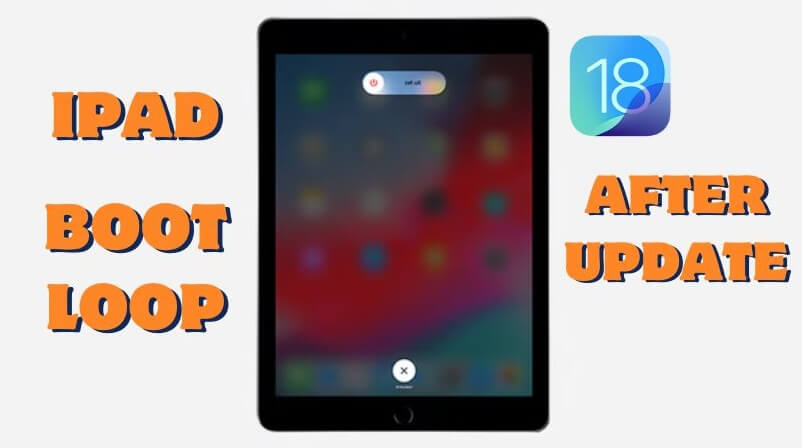
En outre, les applications et les logiciels qui ne sont pas destinés à être utilisés sur le système iOS/iPadOS peuvent créer un problème de boucle de démarrage de l'iPad. Il est donc déconseillé de télécharger quoi que ce soit qui ne soit pas conçu pour l'iPad.
Enfin, si votre appareil iPad est envahi par des virus accidentellement lors de la mise à jour de l'iPad OS 14/15/16, cela peut causer un problème de boucle de démarrage de l'iPad.
Partie 2. Solution pour réparer la boucle de démarrage de l'iPad à la racine (taux de réussite de 100 %)
Comme nous l'avons mentionné plus haut, la raison la plus probable de la boucle de démarrage de l'iPad est un problème de système sur l'appareil, il est donc préférable d'utiliser un outil professionnel de réparation d'iPad pour résoudre le problème de la boucle de démarrage de l'iPad à la racine. Peu importe que votre problème de boucle de redémarrage de l'iPad soit causé par un problème logiciel ou une erreur, vous pouvez utiliser ce type d'outil pour le résoudre.
La première méthode qui me vient à l'esprit est l'utilisation d'un outil officiel et professionnel -- WooTechy iPhixer, qui est un outil de réparation du système de l'iPad de plus en plus populaire auprès d'un grand nombre d'utilisateurs du monde entier. Cet outil peut vous aider à réparer la boucle de démarrage de votre iPad avec un taux de réussite de 100 % et sans aucune perte de données.
En outre, il ne vous coûtera pas beaucoup de temps et les instructions incluses dans l'application sont également faciles à suivre.
Principales caractéristiques de WooTechy iPhixer : Réparer la boucle de démarrage de l'iPad sans perte de données
- Corrige les boucles de démarrage de l'iPad, les écrans gelés, les écrans noirs, les problèmes de touche fantôme de l'iPad et beaucoup d'autres problèmes sans causer d'invasion de données.
- Supporte tous les modèles d'iPad et toutes les versions d'iOS/iPadOS, y compris la dernière version d'iOS/iPadOS 16/17/18.
- Résoudre tous les problèmes logiciels, y compris le problème de la boucle de démarrage de l'iPad qu'iTunes ne peut pas résoudre sans causer divers types d'erreurs iTunes comme 4005/4013/4014.
- iPhixer est un outil de réparation d'iPad très fiable, qui peut vous faire gagner beaucoup de temps et d'efforts. Il peut réparer une variété de problèmes d'iPad, y compris l'iPad qui ne cesse de geler, pas de son sur les jeux de l'iPad, l'écran de l'iPad qui vacille, l'iPad qui affiche la batterie avec une ligne rouge, le bouton de volume de l'iPad qui ne fonctionne pas et ainsi de suite.
- Il est possible d'entrer et de sortir du mode de récupération en un seul clic et de réinitialiser votre appareil avec différents modes.
4 étapes faciles pour réparer la boucle de démarrage de votre iPad sans perte de données :
Étape 1: Téléchargez et installez iPhixer sur votre ordinateur Windows/Mac. Ouvrez le programme, puis choisissez le mode standard pour réparer votre appareil.

Étape 2: Branchez ensuite votre iPad sur votre ordinateur. Si iPhixer détecte que votre iPad est bloqué dans une boucle de redémarrage, passez à l'option Suivant. Sinon, suivez les instructions à l'écran pour mettre l'iPad en mode de récupération/DFU.
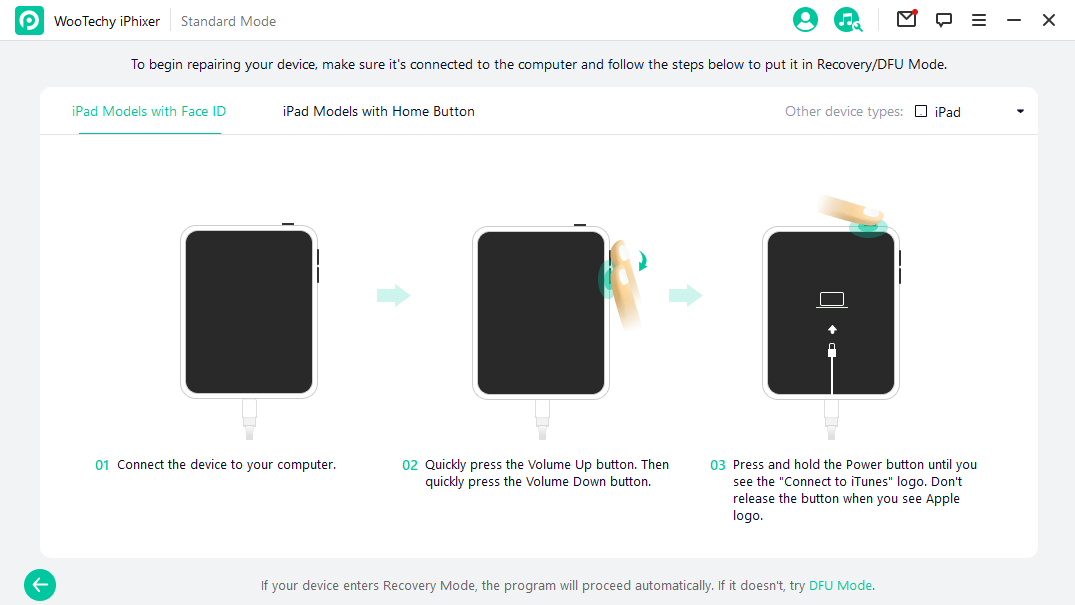
Étape 3: Le programme choisira le logiciel de micrologiciel qui aidera à réparer votre iPad. Cliquez sur le bouton Télécharger.
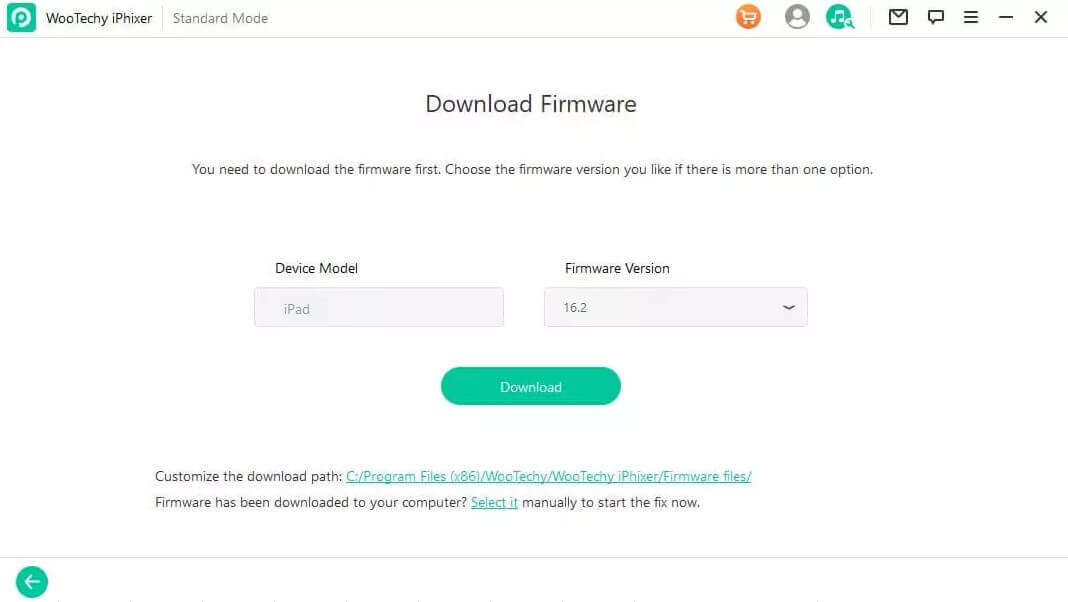
Étape 4: Une fois le téléchargement effectué, cliquez sur l'option Démarrer et l'outil réparera votre appareil iPad. Bientôt, votre iPad redémarrera automatiquement et ne restera plus bloqué dans la boucle de démarrage.

TC'est WooTechy iPhixer, , un outil de réparation d'iPad très intelligent. Maintenant votre iPad devrait arrêter la boucle de démarrage et peut être utilisé normalement. Ne vous inquiétez pas, toutes les données de votre iPad sont protégées à 100%.
En fait, iPhixer est plus qu'un outil de réparation d'iPad, vous pouvez également utiliser cet outil pour réparer n'importe quel type de bogue système d'iPhone, comme le clignotement du logo Apple, la corruption du firmware de l'iPhone, le problème de volume d'appel faible de l'iPhone et ainsi de suite. Ainsi, si vous avez d'autres problèmes sur les appareils iPhone, vous pouvez essayer d'utiliser cet outil sans hésitation.
Partie 3. (11 solutions courantes) Comment sortir votre iPad de la boucle de démarrage ?
Il existe de nombreuses façons de résoudre le problème de boucle de démarrage de votre iPad. Dans cette section du billet, il y a également 11 méthodes courantes qui peuvent aider à résoudre le problème de la boucle de démarrage de l'iPad. Mais ces 11 méthodes ne peuvent pas garantir la certitude à 100% de résoudre le problème comme le fait WooTechy iPhixer.
1 Réparer la boucle de redémarrage de l'iPad pendant qu'il est en charge ou que la batterie est faible
Dans certains cas, votre iPad est bloqué dans une boucle de démarrage parce que votre appareil a une batterie faible ou pendant qu'il est en charge. Nous vous suggérons d'utiliser cette méthode pour résoudre le problème de la boucle de redémarrage de votre iPad.
Étape 1: Commencez par brancher votre iPad sur votre chargeur. Branchez ensuite le chargeur sur le mur. Vous remarquerez que votre appareil redémarre et que le logo de la pomme s'affiche.
Étape 2:Lorsque vous voyez la pomme apparaître sur votre écran, vous devez débrancher votre chargeur le plus rapidement possible.
Étape 3: Préparez-vous à rebrancher le chargeur. Regardez attentivement l'écran, votre écran d'accueil s'affichera brièvement. Lorsque vous le voyez, rebranchez immédiatement votre chargeur. Ensuite, l'écran devient noir. Cela signifie que votre appareil s'est éteint.
Laissez-le se recharger pendant au moins 30 minutes, puis essayez d'allumer à nouveau votre iPad pour voir si l'erreur de boucle de démarrage de l'iPad s'est arrêtée.
2 Changer de câble de chargement
Si votre problème de boucle de démarrage de l'iPad se produit lorsque l'appareil est en cours de chargement, il se peut que le câble de chargement utilisé ne soit pas compatible avec votre appareil iPad. Il est donc préférable de changer de câble de chargement. Vérifiez ensuite si le problème de boucle de redémarrage de l'iPad a disparu.

3 Remettre la carte SIM en place
Si la carte SIM de votre iPad n'est pas placée au bon endroit sur votre appareil, cela peut entraîner plusieurs problèmes, tels que la boucle de redémarrage de l'iPad. Vérifiez donc votre carte SIM pour résoudre le problème de la boucle de redémarrage de l'iPad.
Étape 1: Éteignez votre iPad.
Étape 2: Préparez un trombone ou un outil de retrait de la carte SIM, utilisez-le pour retirer votre carte SIM du plateau de la carte SIM de l'iPad.
Étape 3: Replacez ensuite la carte dans l'appareil après l'avoir retirée et assurez-vous qu'elle est en bonne position.
Étape 4: Enfin, allumez votre appareil pour vérifier si le problème a disparu.

4 Réinitialisation matérielle de l'iPad That pour résoudre le problème de la boucle d'amorçage
Si la première option ne fonctionne pas ou si votre iPad redémarre alors que la batterie est pleine, essayez la solution suivante. Une réinitialisation dure permet de résoudre la plupart des problèmes liés à l'iPad. C'est également le cas lorsque votre iPad est bloqué dans une boucle de démarrage. Il s'agit d'un moyen très simple de remettre votre iPad en état de marche. Vous n'aurez pas à perdre de données et il vous suffira de suivre les étapes suivantes.
- Pour un iPad doté d'un bouton principal : Maintenez simplement enfoncé le bouton d'alimentation (en haut) de votre appareil. En même temps, appuyez sur le bouton principal. Maintenez les deux boutons enfoncés pendant au moins trente secondes, puis laissez votre iPad redémarrer.
- Pour un iPad sans bouton principal : Appuyez d'abord sur le bouton d'augmentation du volume et sur le bouton de réduction du volume, puis maintenez le bouton d'alimentation enfoncé jusqu'à ce que le logo Apple soit visible.
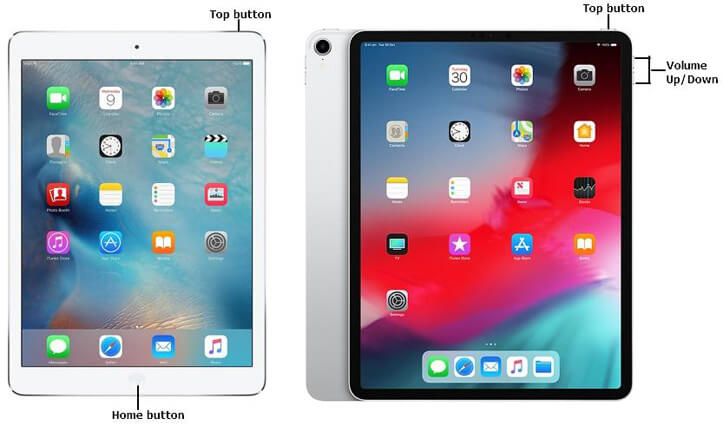
5 Mettre à jour tous les logiciels de l'iPad
D'une manière générale, si plusieurs logiciels dont la version est ancienne fonctionnent sur l'appareil iPad, il est possible que votre iPad reste bloqué dans la boucle de démarrage. Vous devez donc mettre à jour les logiciels de votre iPad à temps. Assurez-vous que votre iPad dispose de suffisamment d'espace de stockage et connectez l'appareil à un environnement WiFi stable.
- Ouvrez l'App Store sur votre appareil iPad. Trouvez ensuite le bouton Mises à jour en bas de l'écran.
- Voici une solution rapide, vous pouvez toucher le bouton Tout mettre à jour dans le coin supérieur droit de l'écran. Attendez un peu, vous pouvez terminer la mise à jour de tous les logiciels sur l'appareil iPad..
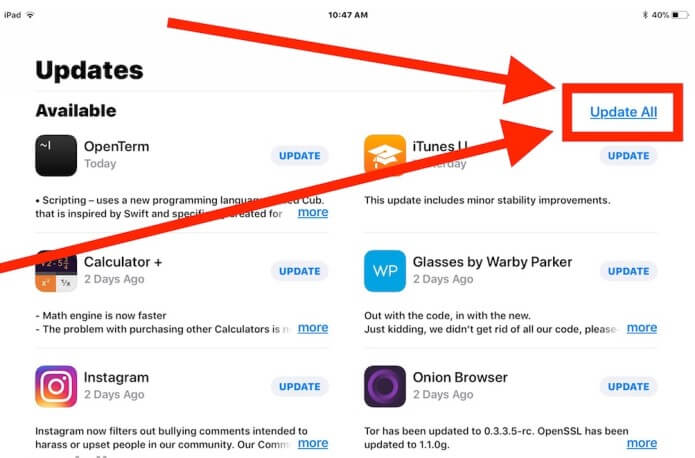
6 Restaurer l'iPad bloqué dans la boucle de démarrage via iTunes/Finder
Une autre méthode que vous pouvez essayer lorsque votre iPad est bloqué dans une boucle de redémarrage consiste à utiliser iTunes ou Finder. Vous finirez par perdre des données avec cette option, mais essayez-la si vous êtes un adepte d'iTunes/Finder.
Étape 1: Lancez d'abord l'application iTunes/Finder sur votre ordinateur, puis branchez votre iPad pour démarrer le processus.
Étape 2: Votre iPad sera reconnu par iTunes. Si vous ne trouvez pas votre appareil, vous devez suivre les étapes de la réinitialisation dure de l'iPad pour le mettre en mode de récupération. N'oubliez pas de maintenir les boutons enfoncés lors de la dernière étape jusqu'à ce que l'écran du mode de récupération s'affiche.
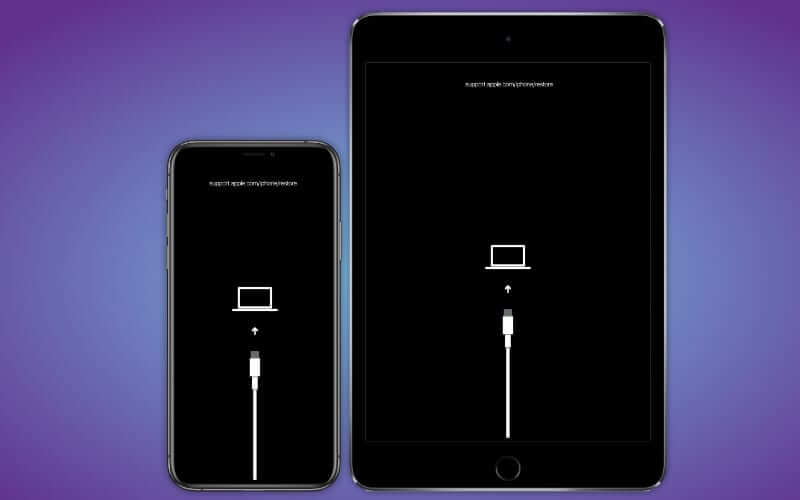
Étape 3: Cliquez sur l'option Restaurer. Cela résoudra le problème de la boucle de démarrage en rétablissant les paramètres d'usine de votre iPad.

7 Restauration DFU de l'iPad en boucle de démarrage
Pour résoudre votre problème de boucle de démarrage de l'iPad, vous pouvez également essayer d'utiliser le mode DFU pour réparer vos problèmes de boucle de redémarrage de l'iPad. Vous devrez utiliser iTunes/Finder pour cette option également, et assurez-vous de connecter votre iPad à votre ordinateur.
Étape 1: Une fois votre iPad connecté à votre ordinateur, démarrez iTunes/Finder et commencez à mettre votre iPad en mode DFU.
Étape 2: Vous pouvez entrer en mode DFU pour un iPad sans le bouton principal en appuyant sur le bouton d'augmentation du volume, puis sur le bouton de réduction du volume. Ensuite, maintenez le bouton d'alimentation enfoncé jusqu'à ce que l'écran devienne noir.
Étape 3: Dès que l'écran devient noir, appuyez sur le bouton de réduction du volume, mais assurez-vous que vous maintenez toujours le bouton d'alimentation enfoncé. Maintenez le bouton d'alimentation et le bouton de réduction du volume enfoncés pendant encore cinq bonnes secondes. Ensuite, lâchez le bouton d'alimentation, mais gardez votre doigt sur le bouton de réduction du volume pendant 5 secondes.
Étape 4: Si l'écran de votre iPad est toujours noir, c'est qu'il est bien passé en mode DFU. À ce stade, vous pouvez cliquer sur le bouton OK du message affiché dans iTunes/Finder, puis cliquer sur le bouton Restaurer l'iPad. Cela terminera le processus et réparera votre appareil.
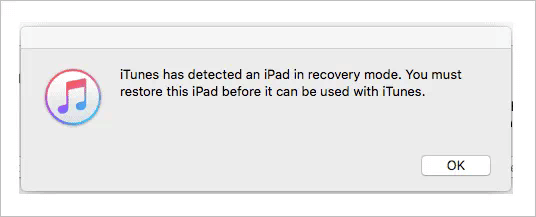
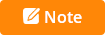
8 Réinitialiser tous les réglages de l'appareil iPad
Il s'agit également d'un excellent moyen de résoudre les problèmes logiciels de votre iPad, tels que les blocages logiciels. Essayez de réinitialiser tous les réglages pour résoudre le problème de la boucle de démarrage de l'iPad.
- Tapez sur Réglages > Général > Réinitialiser.
- Sélectionnez ensuite Réinitialiser tous les réglages.
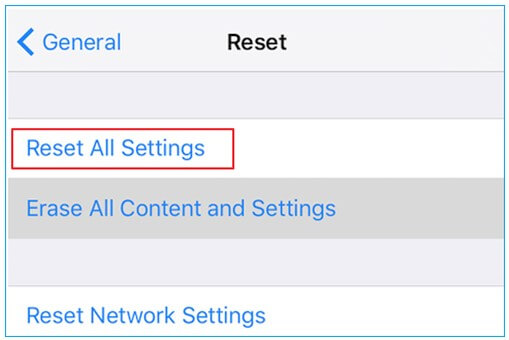
Attendez un peu et vérifiez si votre iPad se bloque à nouveau dans la boucle de démarrage.
9 Réinitialisation d'usine de l'appareil iPad
Si les 8 méthodes ci-dessus ne parviennent pas à résoudre le problème de la boucle de redémarrage de votre iPad, essayez de réinitialiser votre appareil iPad pour résoudre le problème de la boucle de redémarrage de l'iPad. Mais n'oubliez pas de sauvegarder les données de votre iPad au préalable afin d'éviter toute perte de données.
- Cliquez sur Réglages > Général > Réinitialiser.
- Vous verrez alors une option appelée Effacer tout le contenu et tous les réglages, cliquez dessus.
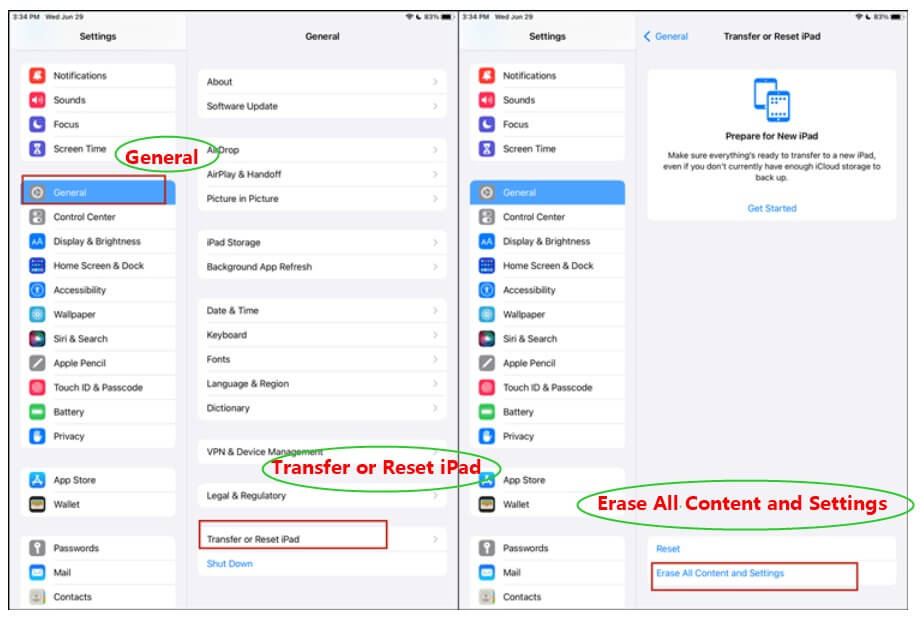
10 Inspecter la batterie
Si vous avez essayé toutes les méthodes, même en utilisant WooTechy iPhixer , pour résoudre le problème de la boucle de démarrage de votre iPad, mais qu'aucune d'entre elles ne fonctionne, il est possible que votre iPad ait subi des dommages matériels.
Dans ce cas, vous pouvez vérifier la batterie de l'iPad par vous-même, mais soyez prudent. Vérifiez si la batterie de votre iPad est endommagée, y compris par des dommages physiques et par l'eau.

11 Aller au centre d'assistance Apple pour obtenir de l'aide
Vous devez également vous demander si votre iPad a subi des dégâts d'eau ou des dommages physiques. Si la réponse est oui, envoyez votre appareil au centre d'assistance Apple ou au magasin local de réparation d'iPad/iPhone, car certains composants de l'iPad sont peut-être cassés.

Conclusion
L'iPad a beaucoup à offrir à ses utilisateurs, mais si vous remarquez que votre appareil ne fonctionne pas correctement, vous devez le réparer immédiatement. La boucle de démarrage de l'iPad peut être un problème sérieux, alors relisez notre article si vous voulez apprendre exactement comment traiter ce dysfonctionnement d'iOS/iPadOS.
Nous avons décrit en détail les 2 méthodes les plus importantes à connaître. Enfin, si vous souhaitez résoudre le problème de l'iPad bloqué dans la boucle de démarrage avec le taux de réussite le plus élevé et la vitesse la plus rapide, le logiciel de réparation d'iPad de WooTechy appelé iPhixer est sans aucun doute votre meilleur choix.








